IUFO个别报表编制应用手册
用友IUFO报表手册

用友IUFO报表手册目录一、IUFO报表管理设计手册1.1报表登陆 (2)1.2数据源切换 (3)1.3报表基础设置 (4)1.3.1参数设置 (4)1.3.2权限的设置 (5)1.3.3报表模板 (7)1.3.4报表表样设计 (8)1.3.5建报表目录 (8)1.3.6个别报表导入 (9)1.3.7格式设计 (10)1.4 任务的建立及分配 (17)1.4.1新建任务 (17)1.4.2 分配任务 (20)1.4.3数据授权 (20)二、IUFO 报表使用手册2.1登录系统 (21)2.1.1设置登录密码与NC相同 (22)2.1.2设置当前任务 (22)2.2 报表数据采集 (23)2.2.1 报表的计算顺序 (23)2.2.2 报表填报 (24)2.2.3 报表的报送 (24)一、IUFO报表管理设计手册1.1报表登陆用鼠标点击iufo,参照或录入“单位编码”,录入用户编码和口令。
点“登录”。
1.2数据源切换第一次登陆时要选择数据源:点击右下角“当前数据源”,进入数据源配置界面。
选择数据源,点击“设置”;然后点击“数据源信息配置”,录入登陆单位编码、用户编码、密码,点击“确定”。
注:如果是上级登陆单位对下级报表的计算,例如以“126”单位登录时,如果想要计算下级单位的报表数据时需要切换数据源“登录单位”编码。
切换到哪一家编码,对应计算报表数据时才会取出这家单位数据。
1.3报表基础设置1.3.1参数设置登陆总部单位,进行系统参数的设置,此设置对系统中所有单位都起作用。
1.3.1.1系统性能1.3.1.2应用方案1.3.1.3单位树的建立1.3.2权限的设置1.3.2.1角色IUFO中只能针对角色分配权限,不能直接对用户分配权限。
操作路径:系统设置-角色管理点“新建”输入角色名称和角色说明,在相应功能前进行“勾选”选择,选择好后,点击“确定”即可。
1.3.2.2用户从总帐同步到报表系统的用户默认为“简单角色”,没有操作权限,点击该用户右边栏的“简单角色”,在弹出对话框里选择相应的“报表会计”或“查询”权限。
报表制作使用手册
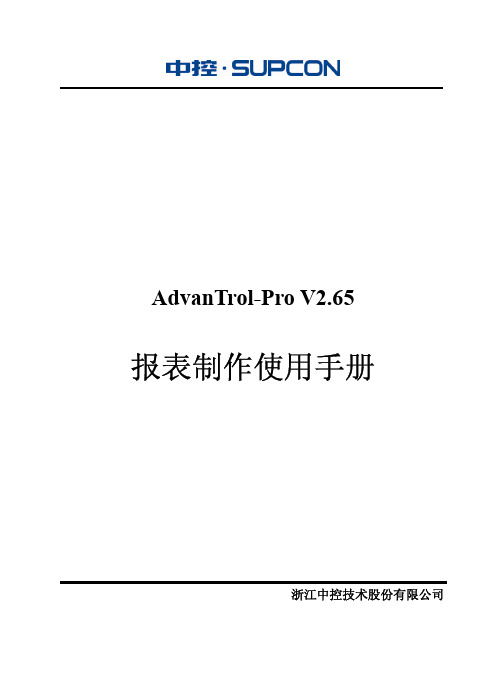
AdvanTrol-Pro V2.65报表制作使用手册浙江中控技术股份有限公司声明严禁转载本手册的部分或全部内容。
在不经预告和联系的情况下,本手册的内容有可能发生变更,请谅解。
本手册所记载的内容,不排除有误记或遗漏的可能性。
如对本手册内容有疑问,请与我公司联系。
文档标志符定义警告:标示有可能导致人身伤亡或设备损坏的信息。
WARNING: Indicates information that a potentially hazardous situation which, if not avoided, could result in serious injury or death.电击危险:标示有可能产生电击危险的信息。
Risk of electrical shock: Indicates information that Potential shock hazard where HAZARDOUS LIVE voltages greater than 30V RMS, 42.4V peak, or 60V DC may be accessible.防止静电:标示防止静电损坏设备的信息。
ESD HAZARD: Indicates information that Danger of an electro-static discharge to which equipment may be sensitive. Observe precautions for handling electrostatic sensitive devices注意:提醒需要特别注意的信息。
ATTENTION: Identifies information that requires special consideration.提示:标记对用户的建议或提示。
TIP:Identifies advice or hints for the user.目录报表制作 (1)1 报表制作界面总貌 (1)2 菜单命令一览 (2)3 基础操作说明 (4)4 报表格式制作工具详解 (4)4.1 合并单元格/取消合并 (4)4.2 插入/删除单元格 (4)4.3 追加/删除行(列) (7)4.4 行(列)尺寸设置 (7)4.5 单元格格式设置 (8)4.6 替换 (9)4.7 字体格式设置 (10)4.8 颜色设置 (10)4.9 对齐设置 (11)4.10 作图工具 (11)4.11 打印页面设置 (14)5 报表数据组态 (15)5.1 事件定义 (15)5.2 时间引用 (18)5.3 位号引用 (20)5.4 报表输出 (21)5.5 填充 (24)6 报表函数 (30)6.1 报表事件函数 (30)6.2 报表格式函数 (33)7 报表制作举例 (34)7.1 报表制作步骤 (34)7.2 制作实例 (34)7.3 纯事件报表和非纯事件报表的区别说明 (50)8 资料版本说明 (52)报表制作在工业控制系统中,报表是一种十分重要且常用的数据记录工具。
IUFO报表使用指南(HR报表操作员适用)
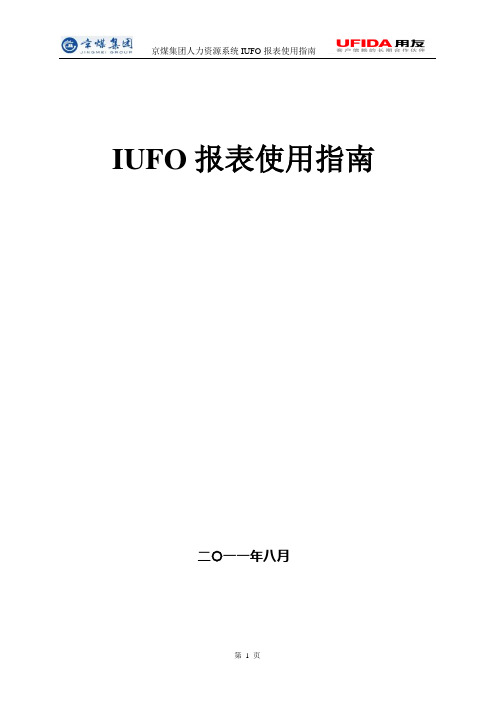
IUFO报表使用指南二 一一年八月1、准备工作通过门户网站登录到人力资源报表之后,首先需要检查 当前数据源、当前任务 是否已经存在。
如果没有当前数据源、当前任务,需要进行设置。
首先点击“当前数据源”2、检查当前任务 1、检查当前数据源选择数据源“HRERP”,点击“数据源信息配置”。
录入登录NC系统得登录单位、用户编码、用户口令。
1、鼠标点击“当前数据源”1、选择该数据源2、单击“数据源信息配置”点击数据源设置完成后,可以设置“当前任务”。
单击“当前任务”。
2、单击“确定”按钮。
1、选择登录NC系统的登录单位、用户编码、用户口令。
单击关闭该窗口。
选择“报表”。
点击“设置”。
单击“当前任务”2、单击“设置”1、选择2、报表填报选择 我的报表—〉报表数据—〉录入--〉Web 方式录入在关键字中选择当前报表上报的 单位、年份、月份。
然后点击确定。
1、选择“我的报表”2、选择“报表数据”3、选择“Web 方式录入”1、选择相应的关键字。
2、点击“确定”。
在左边“报表列表”中选择需要填报的报表。
如果需要从人力资源系统取数,点击数据—〉计算点击“计算”由于涉及报表的取数分析,需要一定的处理时间。
示不同的报表时间长短不同。
计算完成后,可以直接在报表中进行修改。
对于在人力资源系统中没有的信息,也可以通过手工进行填报。
手工填写完数据之后,点击数据—〉区域计算。
系统将对界面上的数据进行计算。
计算完成后就可以对结果进行保存了。
点击文件—〉保存。
完成报表的编写后,可以退出本界面,进入报表主界面进行报表报送。
需要特别注意的是,“计算”和“区域计算”的作用是不同的。
“计算”是调用从人力资源模块取数的运算。
如果已经从人力资源系统中取数,并且经过手工调整后,如果再点击“计算”按钮,系统会重新从人力资源系统取数,将手工调整的内容覆盖。
“区域计算”只针对当前界面中数据内容,根据表内公式进行计算。
不会从其他数据源获取数据。
3、报表数据调整报表填报完成后,如果还需要进一步检查可以不急于上报。
财务会计报表编制手册

财务会计报表编制手册第1章会计基础与原则 (3)1.1 会计基本概念 (3)1.1.1 会计定义 (3)1.1.2 会计职能 (3)1.1.3 会计目标 (4)1.2 会计原则与准则 (4)1.2.1 会计原则 (4)1.2.2 会计准则 (4)1.3 会计要素及确认条件 (4)1.3.1 会计要素 (4)1.3.2 会计要素的确认条件 (4)第2章财务会计报告概述 (5)2.1 财务会计报告的种类与作用 (5)2.2 财务会计报告的编制要求 (5)2.3 财务会计报告的审批与披露 (6)第3章资产负债表的编制 (6)3.1 资产负债表的结构与内容 (6)3.2 资产项目的确认与计量 (6)3.3 负债项目的确认与计量 (7)3.4 所有者权益项目的确认与计量 (7)第4章利润表的编制 (7)4.1 利润表的结构与内容 (7)4.1.1 营业收入 (7)4.1.2 营业成本 (7)4.1.3 营业利润 (8)4.1.4 利润总额 (8)4.1.5 净利润 (8)4.2 收入的确认与计量 (8)4.2.1 收入确认原则 (8)4.2.2 收入计量方法 (8)4.3 费用的确认与计量 (8)4.3.1 费用确认原则 (8)4.3.2 费用计量方法 (9)4.4 利润的确定与分配 (9)4.4.1 利润的确定 (9)4.4.2 利润分配 (9)第5章现金流量表的编制 (9)5.1 现金流量表的结构与内容 (9)5.2 经营活动现金流量的确认与计量 (10)5.3 投资活动现金流量的确认与计量 (10)5.4 筹资活动现金流量的确认与计量 (10)第6章所有者权益变动表的编制 (11)6.1 所有者权益变动表的结构与内容 (11)6.1.1 期初所有者权益 (11)6.1.2 本期所有者权益变动 (11)6.1.3 期末所有者权益 (11)6.2 所有者投入资本变动 (11)6.3 利润分配变动 (12)6.4 其他所有者权益变动 (12)第7章财务报表附注的编制 (12)7.1 财务报表附注的内容与作用 (12)7.2 重要会计政策、会计估计及其变更与差错更正 (13)7.2.1 重要会计政策 (13)7.2.2 会计估计 (13)7.2.3 会计政策和会计估计的变更及差错更正 (13)7.3 或有事项与承诺事项 (13)7.3.1 或有事项 (13)7.3.2 承诺事项 (13)7.4 关联方关系及交易 (13)第8章财务报表分析 (14)8.1 财务报表分析概述 (14)8.2 财务比率分析 (14)8.3 趋势分析 (14)8.4 行业比较分析 (14)第9章财务报表审计 (15)9.1 审计概述与审计标准 (15)9.1.1 审计的定义与目的 (15)9.1.2 审计标准 (15)9.2 审计程序与方法 (15)9.2.1 审计程序 (15)9.2.2 审计方法 (16)9.3 审计证据与审计报告 (16)9.3.1 审计证据 (16)9.3.2 审计报告 (16)9.4 审计质量控制 (16)9.4.1 审计质量控制的目的与意义 (16)9.4.2 审计质量控制措施 (16)第10章财务会计报告的报送与披露 (17)10.1 财务会计报告报送的基本要求 (17)10.1.1 编制原则:财务会计报告应遵循真实性、合法性和完整性的原则进行编制。
VisualFoxPro实用教程第2版十一五国家规划第10章报表和标签

第10章 报表和标签
10.1.1报表向导创建报表
4.选择报表样式 步骤3:选择报表样式,在这个对话框中,可以设置报表的样式,有 经营式、帐务式、简报式、带区式和随意式五种。
图10.3 报表向导的选择报表样式
第10章 报表和标签
10.1.1报表向导创建报表
5. 定义报表布局
和“字段布局”
是不可用的。
第10章 报表和标签
10.1.1报表向导创建报表
6. 排序记录 步骤5:排序记录,在这个对话框中,可以设置排序的字段,最多设置三 个。
7. 完成 步骤6:完成,这一步可以设置报表的标题,可以在离开向导之前预览报 表,可以选择退出向导的方式。 如果在“向导选取”对话框中,选择“一对多报表向导”,则需要的操作 步骤如下: 步骤1:从父表选择字段,只能从单个的表或视图中选取字段; 步骤2:从子表选择字段,只能从单个的表或视图中选取字段; 步骤3:为表建立关系,可以从字段列表中选择决定表之间关系的字段; 步骤4:排序记录; 步骤5:选择报表样式; 步骤6:完成。 如果用报表向导创建的报表不满足要求,可以使用报表设计器修改和完善 这个报表。
2. 修改组标头带区 ⑴添加标签控件 在组标头带区的适当位置添加标签控件:“部门编号:”、“部 门”、 “姓名”、“岗位技能工资”、“技能工资”、“岗位工资”、 “浮动工 资”、“保留工资”、“应发工资”、“扣款小计”、“实发工 资”以及 “签字”。 ⑵加域控件 使用“报表控件”工具栏上的域控件按钮可以向报表添加表达式。 单击域控件按钮,再单击要加入域控件的区域,则出现报表“表 达式”对话框,设置为left(工资情况.编号,2)。
在“项目管理器”中打开“工资情况”表所在的RY数据库,选择 “报表”项目,单击“新建”按钮,进入“新建报表”对话框, 在“新建报表”对话框中,单击“新建报表”按钮,进入“报表 设计器” 。
报表编制说明

有关月底做报表的问题,在这里统一说明:月底完成凭证处理工作,就作手做报表。
报表制作就是做具体报表,内容:报表新建、保存。
报表新建:选择〖财务会计〗→〖报表管理〗→〖报表制作〗,进入“报表制作”界面进行操作单击新增然后会显示如下对话框报表编号:组织号+年月+模板编号,如:010*********新建报表时可用模板编制,也可以不使用模板,直接新建报表。
模板:可以是集团编制好公用的,也可以是各自组织自建的。
具体模板设置可参见手册。
点确认后进入报表的具体内容界面,这里你可以对报表的具体数据进行编辑公共报表:打钩表示其他组织能查阅,不打钩表示只能本组织查阅集团模板系指启用合并报表系统后所用的模板,暂不适用。
选用已存在的模板类型进行编辑如下界面:不选用模板的界面如下:只是一张空表选用模板的,用F9或下图操作进行计算:认为数据无误,可保存,审核后的报表不能再修改公共报表模板的取数说明:公共报表模板只适用01科目表的应用范围,不适用于裕成公司。
集团提交的报表格式中未做取数说明,目前是按通常财务的编报要求制作的。
资产负责表:年初数,科目初始化中已填写1-8月科目借贷方累计发生额的,报表能倒推出年初数据,否则只是8月底的数据。
到2014年能正常取数。
报表重分类,报表数据不等于会计科目余额:应收账款(表科目)=应收账款(会计科目)明细借方余额+预收账款明细借方+内部往来明细借方余额-备抵类余额;预收账款=应收账款明细贷方余额+预收账款明细贷方余额+内部往来明细贷方余额;其他应收款=其他应收账明细借方余额+其他应付款明细借方余额-备抵类余额;其他应付款=其他应收账明细贷方余额+其他应付款明细贷方余额递延所得税资产=递延所得税资产借方明细余额+递延所得税负债借方明细余额递延所得税负债=递延所得税资产贷方明细余额+递延所得税负债贷方明细余额其他非流动资产=其他非流动资产借方明细余额+其他非流动负债借方明细余额其他非流动负债=其他非流动资产贷方明细余额+其他非流动负债贷方明细余额成本类科目余额列入存货未实现融资收益、未确认融资费用的余额,分别列入长期应付款、长期应收款报表项共同类科目不在模板中列示损益表:取实际结转的对利润有影响的发生额,不是取损益类科目的借方或贷方发生额,在总账-期未处理中,通过结转损益生成的凭证结转额进行利润表取数。
企业报表制作操作手册

企业报表制作操作手册目录1、制作报表 (2)1.1功能节点 (2)1.2增加表样 (2)1.3提取关键字 (4)1.4提取指标 (5)1.5设置单元格公式 (6)2、加入任务 (11)1、制作报表1.1功能节点【企业绩效管理】—【企业报表】—【报表表样-集团】1.2增加表样在【报表表样-集团】界面维护报表信息。
例如:在【报表表样-集团】界面点击表头的“新增”,填写“报表表样编码”、“报表名称”、“报表表样分类”。
报表信息维护完善后,点击【报表表样-集团】表头的“格式设计”,进入后,选择“文件”下的“导入”下的“excel格式”,在弹出来的“打开”窗口选择“excel表样”(注意选择文件类型),点击“打开”。
此时会弹出‘报表格式设计-导入excel”窗口,在“导入”选项处,只勾选“表样”,点击“确定”。
1.3提取关键字导入报表表样后,选中表样,在【报表表样-集团-格式设计】界面,点击其表头的“数据”下的“关键字设置”,在“关键字设置”窗口,勾选“单位”、“会计月”在“位置”处可自行输入,例如:单位、会计月的位置分别为B3、D3,点击“确定”。
1.4提取指标关键字设置后,选中报表表样里面的空白空格,点击表头的“数据”下的“指标提取”,在弹出来一个指标提取的窗口,点击“确定”(注意:不需要改变里面的内容)。
1.5设置单元格公式指标提取完毕后,维护“单元格公式”。
1)选中需要维护指标的公式,点击表头“数据”下的“单元格公式”,在“单元格公式编辑窗口”选择“业务函数”“NC总账”选择相应的公式,双击“使用”,在弹出的取数公式参数设置选择对应的信息点击“确定”完成公式编辑。
2)点击“验证”,验证成功后会在“单元格公式编辑”窗口下的【提示信息】显示【验证成功】;3)验证通过后,进行“保存”公式使用说明:在报表公式编辑过程中,可以复制使用同种报表同一指标对应的公式使用,公式设置过程中涉及的标点都必须在英文状态下。
IUFO报表操作手册v2.0

IUFO报表操作手册1.目标IUFO是NC系统中报表输出的模块,本文档结合中国铁路物资总公司实际,介绍了日常资产负债表、利润及利润分配表、现金流量表等各种报表数据的采集;本文档适合财务报表人员,总账系统管理员,为会计人员、NC维护人员提供操作指南。
备注:必须在NC总账模块月末结账之后,再进入IUFO报表系统进行报表操作。
2.术语解释3.IUFO报表应用流程图3.1 IUFO报表应用流程IUFO报表应用流程说明:1、申请建立账套各单位从财务部FTP公共目录下载开账申请表格,填写并盖单位公章传真至资金部。
2、建立用户授权资金部根据各单位的开张申请,在NC系统中创建公司并建账后,同时在IUFO报表系统中创建相应的IUFO报表单位及IUFO报表用户,并对报表用户进行相应的授权。
3、设置数据源数据源指IUFO报表系统的数据采集接口,即IUFO的各种报表从那儿获取数据。
IUFO 在日常业务开始之前,需要进行数据源设置,才可以进行后续的工作。
各单位根据资金部创建的IUFO报表单位及IUFO报表用户,登陆IUFO报表系统,进行当前数据源的设置。
4、设置当前任务任务是一个或多个报表的集合,一个单位会同时承担多个任务的数据采集工作,通过设置当前任务,确定本次报表数据的采集的报表。
5、报表取数设置好当前任务后,报表数据管理主要是指常用报表的数据采集,即常用报表的取数。
4. 数据源设置数据源指IUFO报表系统的数据采集接口,即IUFO的各种报表从那儿获取数据。
必须为系统设置一个缺省的当前数据源,作为报表的取数源头。
【操作步骤】(1)单击功能节点【系统设置】的子节点【数据源】,系统弹出数据源管理主界面;注:单击IUFO报表界面最下面的【当前数据源】按钮,系统也会弹出数据源管理主界面。
(2)选择数据源名称为“2010新帐套数据源”的数据源,然后单击〖设置〗按钮,则系统将您选中的数据源作为当前默认数据源,并且在当前默认数据源标记框中打上标记;(3)单击〖数据源信息配置〗按钮,在弹出窗口如下图所示,在窗口中依次录入:登陆单位:登陆NC总账系统(不是IUFO系统)的公司编码;用户编码:登陆NC总账系统(不是IUFO系统)的用户编码;用户口令:登陆NC总账系统(不是IUFO系统)的用户密码;图4.1 数据源信息配置(4)单击〖确定〗按钮,完成数据源信息的配置;5.设置当前任务任务是一个或多个报表的集合,一个单位会同时承担多个任务的数据采集工作。
finereport操作手册

FineReport是一款功能强大的报表工具,广泛应用于企业级报表的制作和展示。
以下是FineReport的基本操作手册:
1.启动软件:打开FineReport Designer,你将看到一个直观的用户界面,包
括菜单栏、工具栏、画布区和属性面板。
2.新建报表:在菜单栏上,选择“文件”->“新建”,然后选择报表类型。
有多种类型的报表供你选择,包括表格、图表、交叉表等。
3.数据源配置:为你的报表配置数据源。
选择“数据”->“数据源”,然后
选择适合你数据源的类型,如数据库、Excel、API等。
4.报表设计:在画布区,你可以开始设计你的报表。
使用工具栏上的工具添
加控件、调整布局和格式化数据。
5.数据绑定:将数据源中的数据绑定到报表控件上。
在属性面板中,选择数
据集和相应的字段来绑定数据。
6.报表预览:完成设计后,你可以预览报表的效果。
点击工具栏上的“预
览”按钮或从菜单栏选择“预览”->“实时预览”。
7.导出和发布:当你满意报表的设计和效果时,可以选择导出为PDF、Excel
或其他格式,或发布到FineReport Server上进行共享和查看。
8.关闭软件:完成所有操作后,选择“文件”->“关闭”来关闭当前报表。
如果你想退出软件,选择“文件”->“退出”。
FSG报表操作手册
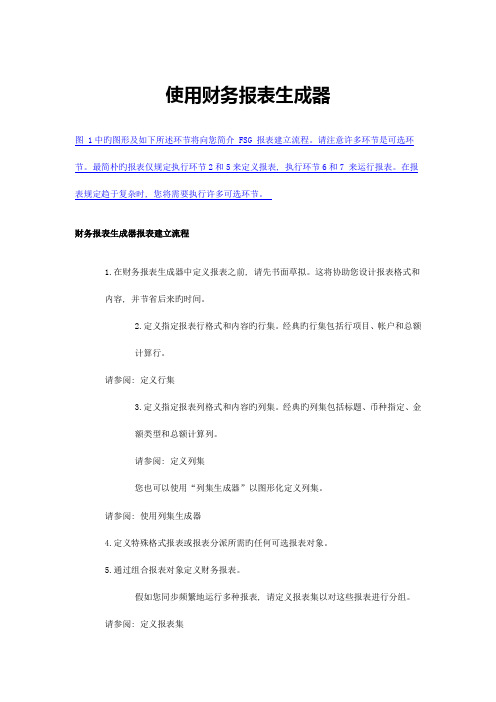
使用财务报表生成器图 1中旳图形及如下所述环节将向您简介 FSG 报表建立流程。
请注意许多环节是可选环节。
最简朴旳报表仅规定执行环节2和5来定义报表, 执行环节6和7 来运行报表。
在报表规定趋于复杂时, 您将需要执行许多可选环节。
财务报表生成器报表建立流程1.在财务报表生成器中定义报表之前, 请先书面草拟。
这将协助您设计报表格式和内容, 并节省后来旳时间。
2.定义指定报表行格式和内容旳行集。
经典旳行集包括行项目、帐户和总额计算行。
请参阅: 定义行集3.定义指定报表列格式和内容旳列集。
经典旳列集包括标题、币种指定、金额类型和总额计算列。
请参阅: 定义列集您也可以使用“列集生成器”以图形化定义列集。
请参阅: 使用列集生成器4.定义特殊格式报表或报表分派所需旳任何可选报表对象。
5.通过组合报表对象定义财务报表。
假如您同步频繁地运行多种报表, 请定义报表集以对这些报表进行分组。
请参阅: 定义报表集6.将“运行财务报表生成器”程序指定至您负责旳报表安全组。
然后您可以从“提交祈求”表运行预定义 FSG 报表,并计划 FSG 报表旳自动运行。
您也可以将祈求集中旳 FSG 和原则报表进行组合。
请参阅: 自原则祈求提交运行 FSG 报表7.运行报表和报表集,包括即席和预定义报表。
请参阅: 运行财务报表集注: 您可以复制报表对象以从既有报表对象迅速创立新旳行集和列集。
您也可以复制已定义旳报表和报表集, 将报表对象从一种总帐管理系统数据库复制到另一种数据库。
请参阅: 复制报表对象可选报表对象1.定义内容集以改写行集段值和显示选项, 以及定义多种报表旳打印次序。
请参阅: 定义内容集2.定义行次序以修改报表中明细行旳次序。
等级行以升序或降序排列取决于特定列中旳金额和(或)是按阐明还是按值来对段进行排序。
请参阅: 定义行次序3.定义显示集以控制报表中旳行和(或)列旳显示范围。
要使用显示集,您还必须定义显示组以标识您要控制显示旳行和(或)列旳范围。
InforLN电子商务子系统EDI业务单据用户指南

务单据用户指南© 版权所有 2016 Infor 和(或)联营公司和子公司保留所有权利。
本出版物中制定的文字和设计标记系 Infor Global Solutions Technology GmbH 和(或)联营公司及子公司的商标和/或注册商标。
保留所有权利。
在此所列举的其它商标则属于其各自所有人的财产。
重要声明本出版物中所含资料(包括所有补充材料)属于 Infor 的机密与专有信息。
访问在此公布的资料意味着您认可并同意本资料(包括所有修改、翻译或改编)及其所有版权、商业机密及由此包含的所有其它权利、所有权、利益均属于 Infor Global Solutions 的独家财产,并且不会凭藉文献阅读索取其中的权利、所有权及利益,所谓的权利仅局限于因许可证而获得的使用本资料的非专用权以及根据另行签定的协议(《用途》)获得的对于Infor 软件的使用权。
此外,访问本资料意味着您认可并同意将严守此类资料的机密,而且保证此类资料的使用将限于上述《用途》范围内。
虽然 Infor 为确保本出版物所含资料的准确性与完整性已采取了必要措施,但是,本公司并不能担保本出版物中所含信息是完整的、不含排印或其它错误,且必定达到您的特定需求。
正因为如此,Infor Global Solutions 谨在此声明:对随之发生的或其它由于本出版物(包括所有补充材料)中的误差引起或与其相关的对任何个人或实体蒙受的损失或损害不承担任何责任,不管此类错误或遗漏是由疏忽、偶发事件还是任何其它原因导致的。
发布信息文档代码comediug (U8998)10.4.x Cloud Edition (10.4.2)版本发布日期2016 年 12 月 13 日目录关于此文档第1章 简介................................................................................................................................................... (7)EDI 业务单据概览.......................................................................................................................... (7) (9)第2章 订单业务单据.................................................................................................................................. (9)订单 EDI 业务单据......................................................................................................................... (10)订单 (ORD)..........................................................................................................................订单回执/响应 (ORS)......................................................................................................... (10) (11)订单更改 (ORC)..................................................................................................................订单更改回执/响应 (OCA)............................................................................................... (11)第3章 计划业务单据.................................................................................................................................. (13) (13)计划 EDI 业务单据......................................................................................................................... (13)采购计划............................................................................................................................... (14)采购下达............................................................................................................................... (14)EDI 商务文件和采购进度计划..........................................................................................准备拉式预测进度计划的 EDI 商务文件........................................................................ (15)准备拉式发料进度计划的 EDI 商务文件........................................................................ (15)处理 EDI 商务文件.............................................................................................................. (16) (17)第4章 交货业务单据.................................................................................................................................. (17)交货 EDI 业务单据......................................................................................................................... (18)提前装运通知 (ASN).......................................................................................................... (18)重新处理出错的商务文件................................................................................................. (19)收货差异通知 (RDN)......................................................................................................... (21)第5章 货运业务单据..................................................................................................................................货运 EDI 业务单据......................................................................................................................... (21) (21)承运人装货信息 (FML)...................................................................................................... (22)承运人状态信息 (FMS)......................................................................................................第6章 发票业务单据.................................................................................................................................. (23)发票 EDI 业务单据......................................................................................................................... (23)发票 (INV)............................................................................................................................ (23)第7章 错误处理业务单据......................................................................................................................... (25)错误处理 EDI 业务单据................................................................................................................. (25)向供应商发送错误通知 (824/APERAK).......................................................................... (25)接收客户的错误通知 (824/APERAK)............................................................................... (25)重新发送已取消和已更正装运通知,来响应收到的错误通知.................................. (26)附录A 术语表............................................................................................................................................. (27)索引关于此文档本文档介绍 EDI 业务单据的类型以及受 BEMIS 支持的相关 EDI 商务文件。
报表操作手册
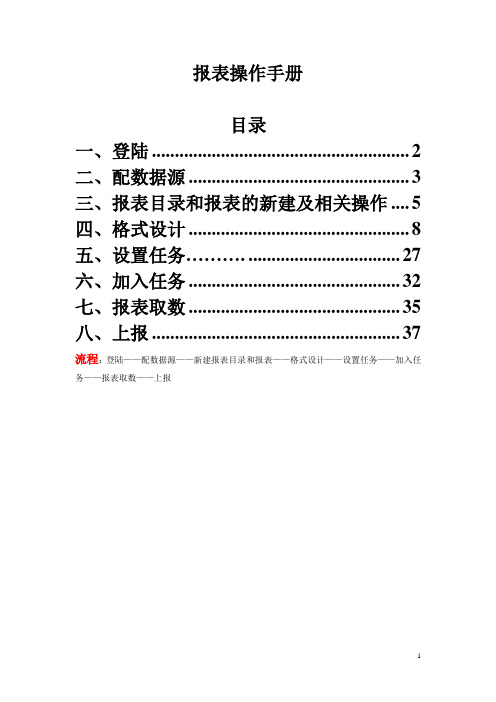
报表操作手册目录一、登陆 (2)二、配数据源 (3)三、报表目录和报表的新建及相关操作 (5)四、格式设计 (8)五、设置任务.......... (27)六、加入任务 (32)七、报表取数 (35)八、上报 (37)流程:登陆——配数据源——新建报表目录和报表——格式设计——设置任务——加入任务——报表取数——上报一、登陆登陆网址,http://192.168.6.149,点击第二个图标,得到如下界面:选择单位,输入用户名、密码、时间和校验码点击“确定”。
登陆之后的界面:二、配数据源在刚才登陆界面的下端点击蓝色的“当前数据源”。
如下:在弹出的窗口选择需要的数据源,点击前面的空心圆圈选中,然后点击“设置”、“数据源信息配置”。
如下:输入需要取数的单位的代码,用户编码和口令,(和刚开始登陆的编码口令相同)再点击“确定”。
如下:数据源配置成功,关掉多余窗口,如下:三、报表目录和报表的新建及相关操作1、新建报表目录及相关操作点击“我的报表”-“报表表样”,如下:选择要增加下级目录的文件夹,点成蓝色,然后点击“目录”,选择“新建”。
如下:在弹出的窗口输入目录名称和说明,点击“确定”。
如下:选中要操作的报表目录,点成蓝色,然后点击“目录”,进行相应的“新建、修改、删除、复制、移动”操作。
如下:2、新建报表及相关操作选择某个报表目录,在其中新建报表,点击“报表”,选择“新建”。
如下:在弹出的窗口里输入相应信息,点击“确定”。
(各个报表编码不能重复)如下:选择某张报表,点击“报表”,也可以进行相应的“新建、修改、删除、导入、导出”等操作。
注意导入和导出excel表格时,相应的公式不会被导入导出。
四、格式设计1、登陆“格式设计”选择要设置公式、格式的报表,点击“工具”,选择“格式设计”。
如下:此时有较长的等待时间。
如下:登陆之后的界面:2、设置报表关键字、公式、格式(1)设置关键字在刚才的界面点击“数据”,选择“关键字设置”。
NC6X个别报表应用手册
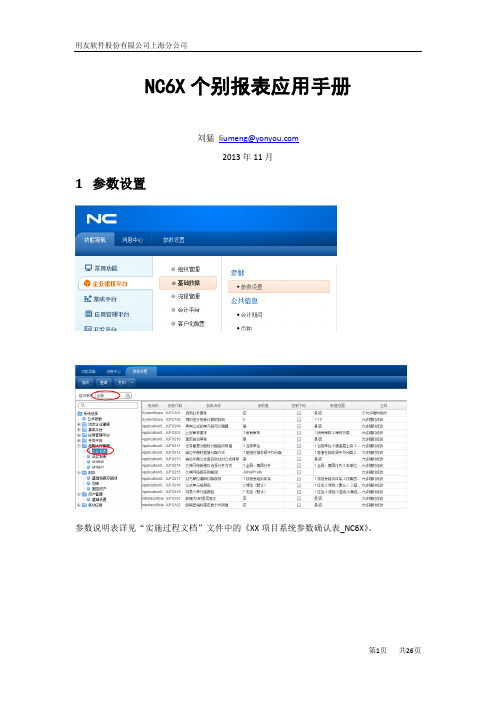
用友软件股份有限公司上海分公司NC6X个别报表应用手册刘猛liumeng@2013年11月1参数设置参数说明表详见“实施过程文档”文件中的《XX项目系统参数确认表_NC6X》。
2基础设置2.1报表表样2.1.1新建报表组2.1.2创建报表-导入预置表2.1.3创建报表-EXCEL导入先用EXCEL制作报表表样,另存为97-2003版本。
导入后,左下角状态栏会显示“导入成功”。
2.2单体报表2.2.1格式设计高精度:如果选择高精度,则系统最多可显示15位,否则是10位,需要配合指标类型使用。
指标类型:如果选择数值(高精度),那么系统后台的数据精度为15位,否则是10位,需要注意的是选择此属性对系统性能有一定影响。
2.2.2公有公式设置2.2.3个性化公式设置2.2.4复制其他公司的个性化公式点击确定即可,此操作会用目标组织的个性化公式覆盖掉当前组织的个性化公式。
2.2.5报表公式举例⏹简单计算公式简单合计公式=?B6+?B10+?B11,如果希望复制时单元格不变化,则去掉“?”即可通配符合计公式=[*,C]+[*,D]{5~41},表示从5行到41行,某单元格等于C列和D列之和,该单元格需要选中行通配⏹字符+可变数字的组合,如在8月报表中显示“9-12月预测数”指标提取为字符型,公式=STR(ZKEY('会计月')+1)+"-12月预测"⏹跨表取合并结果2.3内部交易表2.3.1语义模型设置选中动态区关键字所在单元格,点击右键。
双击。
2.3.2内部交易取数公式设置双击2.4报表任务报表任务是具有相同报送特征的报表组合,比如全集团参与的合并报表任务,零售行业公司参与的零售管理报表任务,全集团参与的管理日报任务等。
2.4.1新建任务本级及上级可直接取消上报:报表上报后,哪级报表组织可直接取消上报状态,设为“否”时不能直接取消上报。
截止日后仅任务单位可取消上报:用于设定截止日期后,是否只有下发任务的单位具有取消上报的权限。
- 1、下载文档前请自行甄别文档内容的完整性,平台不提供额外的编辑、内容补充、找答案等附加服务。
- 2、"仅部分预览"的文档,不可在线预览部分如存在完整性等问题,可反馈申请退款(可完整预览的文档不适用该条件!)。
- 3、如文档侵犯您的权益,请联系客服反馈,我们会尽快为您处理(人工客服工作时间:9:00-18:30)。
IUFO个别报表编制应用手册
用友软件股份有限公司
目录
1.登录系统 (3)
2.设置登录密码与NC相同 (3)
3.设置当前任务 (4)
4.设置当前数据源 (5)
5.报表数据采集 (5)
5.1.手工录入 (6)
5.2.根据公式计算 (6)
6.报表的计算 (6)
6.1.报表的计算顺序 (6)
6.2.单位内的多表计算技巧 (7)
6.3.报表的批量计算 (8)
6.4.报表的批量导出 (11)
7.报表的报送 (11)
7.1.上报 (11)
7.2.报送查询及催报 (11)
7.3.取消上报 (12)
7.4.报送情况统计 (13)
8.报表汇总 (13)
9.消息发布 (13)
9.1.在线公告 (14)
9.2.邮件发送 (15)
1. 登录系统
点击IUFO,进入登录界面。
注意登录时间要选择报表的处理期间,比如现在要做1月份的报表,则选择1月xx日。
比如要做1季度的报表,则选择3月xx日。
同一个用户,如果IUFO和NC的登录密码不一致,会导致IUFO无法取数。
因此这里的登录密码应该与NC的登录密码相同。
如果不一致,则需要进行修改,具体修改方法见下一章节。
2. 设置登录密码与NC相同
点击我的配置-我的信息。
3. 设置当前任务
选中约定好的统一任务后,点击设置。
为了实现报表合并,请合并范围内的所有公司选择同一个任务。
4. 设置当前数据源
点击当前数据源,进入设置界面,选中NC50后点击设置。
输入所在单位的编码、本人用户名和口令后,点击确定。
5. 报表数据采集
5.1.手工录入
直接在空格中录入即可。
5.2.根据公式计算
请先手工输入无公式单元格数据,然后点击计算,并进行报表数据的保存。
计算:对取数公式进行计算。
区域计算:对四则运算公式进行计算,其余数据不变。
6. 报表的计算
6.1.报表的计算顺序
报表的计算顺序为:利润表->所有者权益变动表->资产负债表。
由于报表间存在表间数据引用关系,因此必须该顺序计算个别报表,否则报表数据会出现错误。
同时如果某张报表重新计算后,需要按顺序将别的表也重新计算一次。
6.2.单位内的多表计算技巧
选中要计算的表,点击确定。
如果很久都没有反映,则点击右键-刷新。
6.3.报表的批量计算
会计期间可以多选,也就是说可以满足多公司多会计期间的报表计算。
6.4.报表的批量导出
7. 报表的报送
7.1.上报
报表数据审核无误之后必须上报,报送的目的是防止下级单位随便修改数据。
上报时间是以本机的系统时钟为准,不是以登陆系统的时间为准。
报送之后,报表将不能再进行计算修改。
如果要进行修改,需要取消报送处理。
7.2.报送查询及催报
7.3.取消上报
如果不选择目标用户,则进入上级单位即可完成取消上报的工作。
7.4.报送情况统计
8. 报表汇总
汇总报表按任务保存。
9. 消息发布
9.1.在线公告
当目标用户登录时,首页就能看到如上信息。
点击附件可进行下载。
9.2.邮件发送
POP3和SMTP服务器的配置与outlook是一样的,口令是邮箱的口令。
维护接收方的电子邮件。
维护发送方的电子邮件。
如果不出现此界面,则说明发送成功。
如果出现此界面,从以下方面找原因:
1、检查中间件的邮件服务器是否配置,具体见《NC安装应用手册》
2、检查收发双方用户的电子邮件是否配置,特别是发送方的。
